高手支招 Windows 7调整分区功能的步骤详解
发布时间:2025-10-15 09:51:32 本站作者 【 字体:大 中 小 】 浏览:19 次
对于电脑新用户来说,都不知道Windows 7系统怎样分区才合理,特别是安装Windows 7系统之后,想要调整分区更难。Windows 7系统相比以往的系统分区所需空间更大,那么Windows 7系统怎样分区才合理呢?下面和大家分享一些关于Windows 7系统的分区文章。
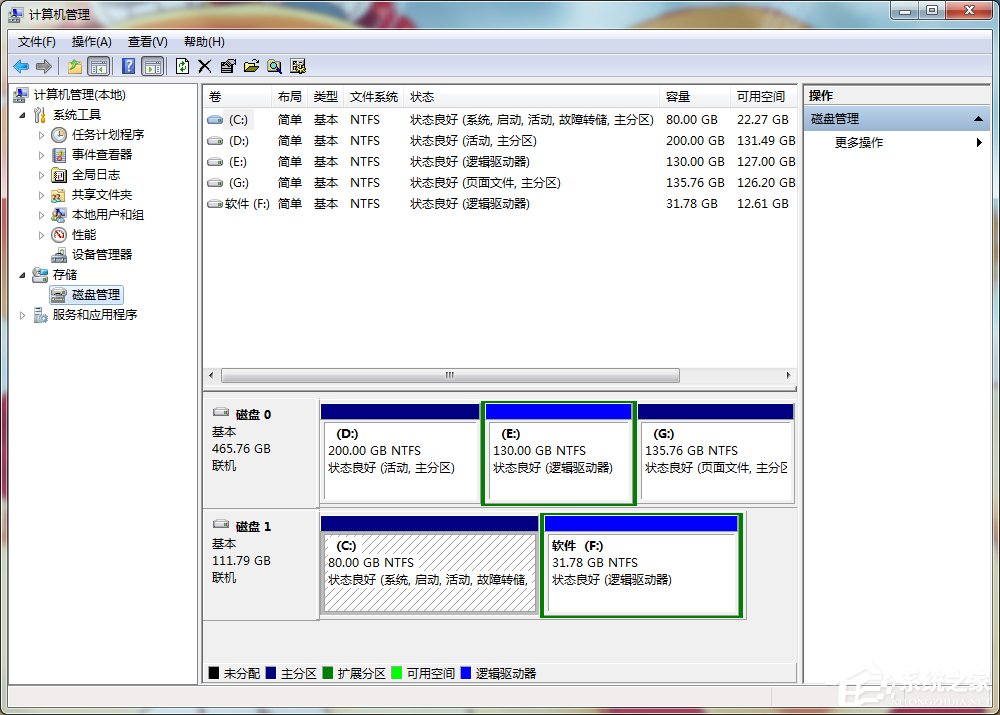
如何直接创建扩展分区呢?
在Windows 7的磁盘管理中已经不能直接创建扩展分区了,如果要单独创建扩展分区必须要使用diskpart命令来进行。其实我觉得在Windows 7中没必要专门创建扩展分区,当创建的分区数量大于3的时候,自动把分区转化为扩展+逻辑分区。
第一步:创建新分区。在未分配空间上点击右键选择新建简单卷/跟随向导操作,一次输入卷大小(分区容量)、驱动器号、分区格式等参数后点击完成。友情提示,建议勾选快速格式化可以加快格式化速度。
第二步:调整分区大小。Windows 7自带的磁盘管理还可以进行分区大小调整。和分区缩小一样进行压缩操作,然后在后一卷上点击鼠桔右键并选择扩展卷。不过这个扩展功能有点弱,只能扩展未分配空间之间的分区。
第三步:进入系统管理界面。在开始菜单中找到计算机/在计算机上点击右键选择管理/进入存储中的磁盘管理。
第四步:压缩已有分区。找到所需要调整的硬盘,可以看到图形化的分区示意图。在需要缩小的分区上点击右键/选择压缩卷/软件会自动计算可以压缩的大小,如果可压缩数值比较小最好先进行碎片整理/输入一个压缩数值,点击压缩。等操作完成后,将会在原有分区后部出现未分配空间。
使用Windows 7的调整分区的功能可以轻松搞定以前版本Windows不能解决的问题。使用过计算机的朋友都知道,分区的调整不是那么容易的,尤其是在你已经安装好系统后,想要再调整那就是非常难了。不但要借助工具,而且调整一次分区,还要冒着丢失数据的风险。
以上就是关于Windows 7系统分区的一些相关教程,希望对大家有所帮助!

盐水花生的制作方法(让你在家也能享受美味的盐水花生)


芝士章鱼小丸子,手把手教你做(传承日式美食,美味满满的小丸子,营养又健康)


教你做香酥烤鸡腿(美食制作的艺术,轻松做出口感香脆的鸡腿)


手工番薯泥的做法(用心制作,健康美味)
















